- 홈
- 사진으로 만화 배경 만들기
사진을 업로드하여 만화 배경을 제작할 수 있습니다.
사진으로 만화 배경 만들기
좌측 도구창에서 'AI 만들기' 버튼을 눌러 AI 만들기 화면으로 진입한 후,
'사진으로 만화 배경 만들기'를 클릭합니다.
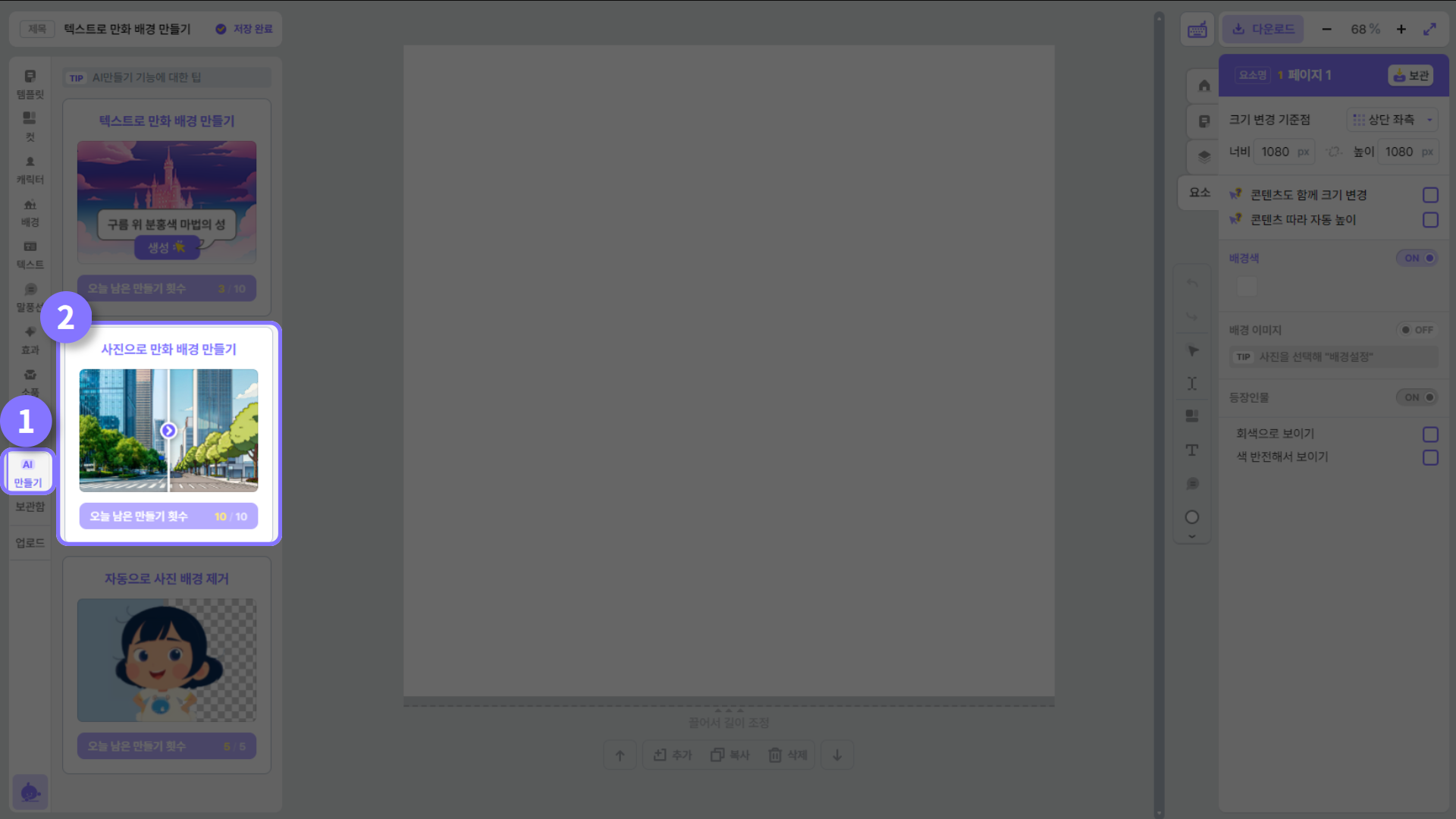
만들고 싶은 배경 사진을 업로드하여 페이지에 불러와 주신 후,
지금 페이지에서 사진 선택 -> 사진을 선택하면 선택된 사진이 미리보기에 표시되며
페이지 내에서는 보라색 테두리로 표시됩니다.
*파일 업로드하는 방법은 아래의 링크를 눌러 주세요
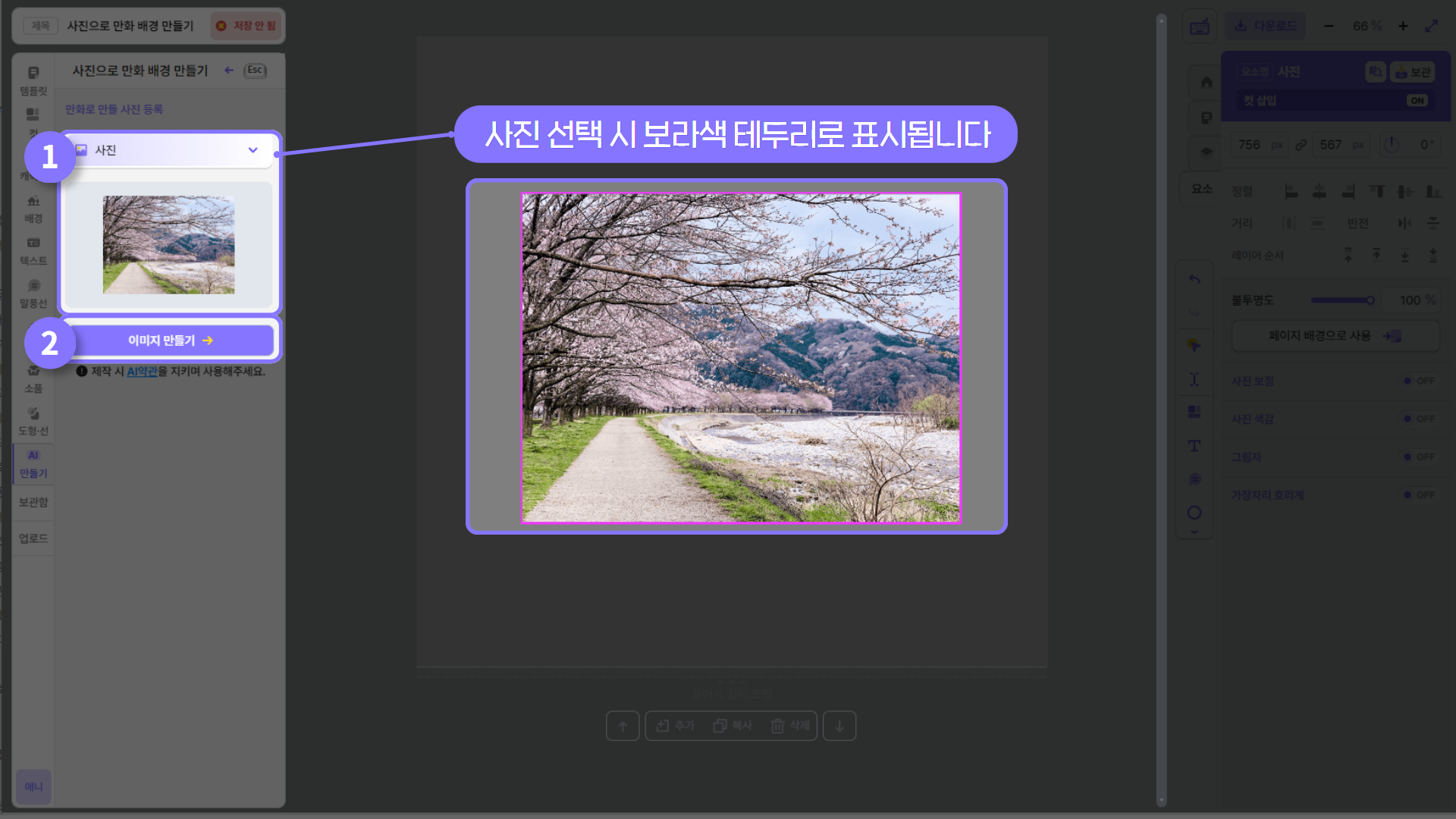
알맞은 사진이 선택되었는지 확인한 후, 이미지 만들기 버튼을 눌러 주시면 선택된 사진을
만화 일러스트 스타일로 그려 줍니다.
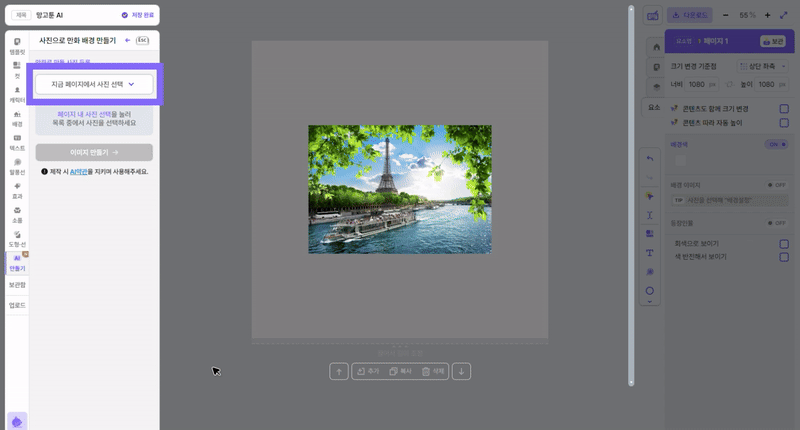
만들어진 사진 중 원하는 사진을 클릭하여 페이지에 불러옵니다.
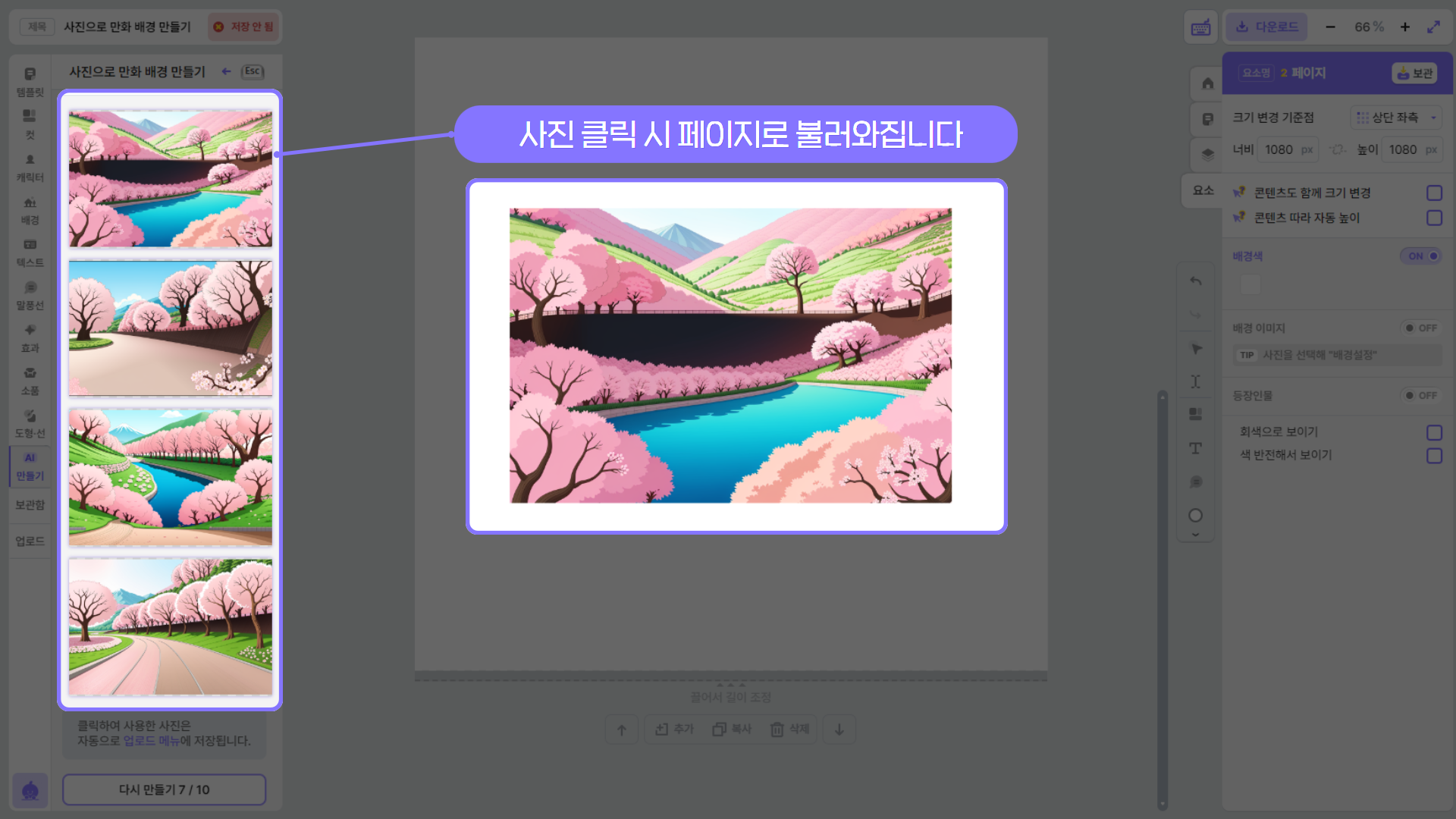
이미지 다시 만들기
'다시 만들기'를 누를 경우 동일한 사진으로 이미지가 다시 만들어지며,
다른 사진으로 이미지를 만들고 싶을 경우 '사진을 다시 선택하기' 버튼을 눌러 사진 선택 화면으로 돌아가
다른 사진을 선택해 주시면 됩니다.
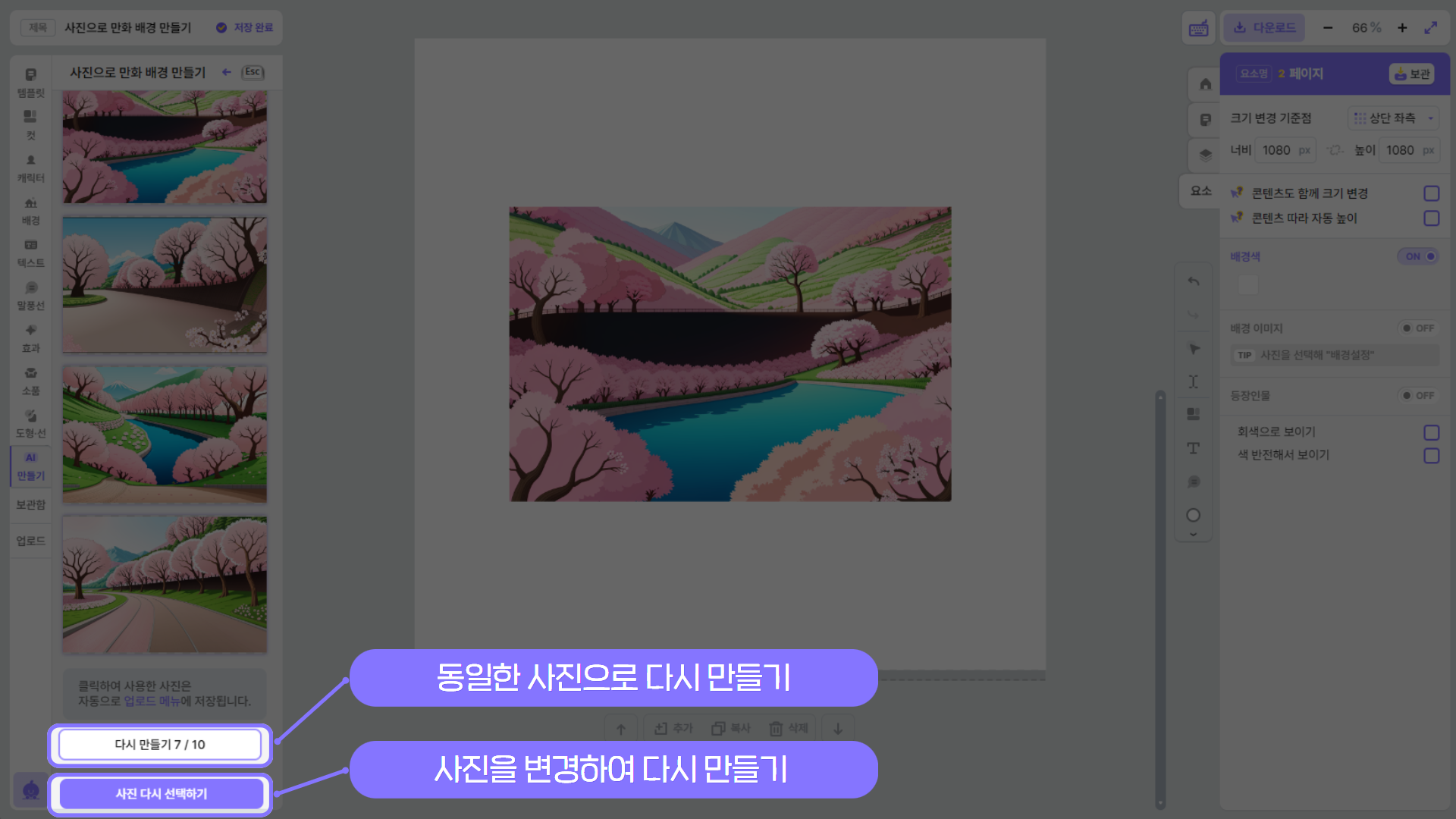
자동으로 사진 배경이 제거된다구?!
(클릭) 자동으로 사진 배경 제거
